
Полезное:
Как сделать разговор полезным и приятным
Как сделать объемную звезду своими руками
Как сделать то, что делать не хочется?
Как сделать погремушку
Как сделать так чтобы женщины сами знакомились с вами
Как сделать идею коммерческой
Как сделать хорошую растяжку ног?
Как сделать наш разум здоровым?
Как сделать, чтобы люди обманывали меньше
Вопрос 4. Как сделать так, чтобы вас уважали и ценили?
Как сделать лучше себе и другим людям
Как сделать свидание интересным?

Категории:
АрхитектураАстрономияБиологияГеографияГеологияИнформатикаИскусствоИсторияКулинарияКультураМаркетингМатематикаМедицинаМенеджментОхрана трудаПравоПроизводствоПсихологияРелигияСоциологияСпортТехникаФизикаФилософияХимияЭкологияЭкономикаЭлектроника

Задача 1. Создать на экране дисплея пустое окно модели и вызвать браузер библиотеки блоков
|
|
Создать на экране дисплея пустое окно модели и вызвать браузер библиотеки блоков.
Открыть в браузере папку с блоками источников, используя кнопку подбиблиотеки Sources (Источники). Из подбиблиотеки Sources левой кнопкой мыши перетащить в окно модели блок Sine Wave (генератор синусоиды) и там отпустить в удобном месте.
Двойным щелчком по блоку Sine Wave в модели вызвать окно со свойствами блока. В его полях выбрать параметры. В данном случае установить амплитуду и частоту (фазу и время отсчета можно не менять).
Открыть в браузере окно нелинейных блоков, используя кнопку подбиблиотеки Nonlinear (Нелинейные). Из подбиблиотеки Nonlinear левой кнопкой мыши перетащить в окно модели блок Saturation (ограничитель) и там отпустить в удобном месте.
Двойным щелчком по блоку Saturation в модели вызвать окно со свойствами блока. В нем установить верхний и нижний пределы ограничения.
Открыть в браузере окно блоков регистраторов, используя кнопку подбиблиотеки Sinks (Регистраторы). Из подбиблиотеки Sinks левой кнопкой мыши перетащить в окно модели блок Scope и там отпустить в удобном месте.
Двойным щелчком по блоку Scope в модели вызвать его демонстрационное окно. Разместить это окно на экране в удобном месте, перемещая его за заголовок левой кнопкой мыши.
Кнопкой Properties (Свойства) окна Scope вызвать окно свойств, в котором установить число осей 2 (для входного и выходного сигналов ограничителя).
Левой (или правой) кнопкой мыши соединить блоки. При нажатой левой кнопке курсор имеет форму крестика, который надо позиционировать по помеченным входам и выходам блоков. Начать надо с помеченного выхода одного блока и отпустить кнопку на помеченном входе другого. Первый вход регистратора соединить со входом ограничителя, второй - с выходом.
Результат - модель устройства и пустое окно регистратора.
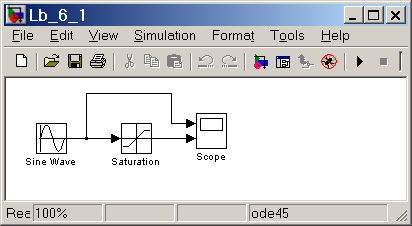
Включить симулирование (моделирование) командой Simulation => Start (или кнопкой на панели инструментов модели). В окне Scope отображаются графики сигналов.
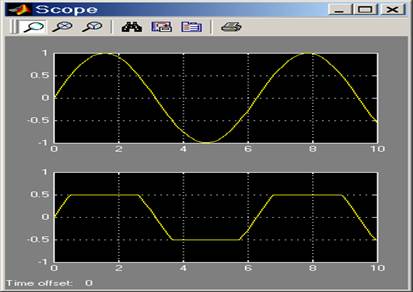
Если результат не совпадает с ожидаемым, то нужно изменить параметры модели. Команда Simulation => Simulation parameters вызывает окно параметров модели, в котором можно сделать изменения. Можно регулировать параметры, размещенные на 5 вкладках:
§ Solver - решатель (время начала и конца, пошаговый или непрерывный режим, используемый математический метод, шаг моделирования, погрешности вычислений и др.).
§ Workspace I/O - рабочая область (параметры загрузка и сохранения, опции сохранения).
§ Diagnostics - диагностика (параметры и области, опции конфигурации, действия).
§ Advanced - Расширения (признаки оптимизации).
§ Real-Time Workshop - работа в реальном времени (выбор конфигурации целевого объекта и параметров для нее).
Если график получился в неудобном масштабе, то масштаб можно изменить. Для этого лучше выбрать режим Autoscale (автомасштабирование) в локальном меню, вызываемым щелчком правой кнопки мыши по графику.
Date: 2015-09-05; view: 366; Нарушение авторских прав